كيفية استخدام وظائف SUMIF و SUMIFS في Excel
الغرض من الدالة SUMIF هو جمع القيم في نطاق يلبي المعايير التي تحددها أو تضيف نطاقًا بناءً على معيار واحد. يأخذ SUMIF(SUMIF) ثلاث وسيطات النطاق(Range) والمعايير ونطاق (Criteria)المجموع(Sum-range) . الوسيطات هي القيم التي تستخدمها الدالة لإجراء عمليات أو عمليات حسابية في صيغة.
تضيف الدالة SUMIFS كل وسيطاتها التي تفي بمعايير متعددة. تختلف أوامر الدالة SUMIFS عن الدالة (SUMIFS)SUMIF . في SUMIF ، النطاق Sum_(Sum_ range) هو الوسيطة الثالثة. في SUMIFS ، تعد Sum_range الوسيطة الأولى.
الفرق بين SUMIF و SUMIFS Syntax
تركيب SUMIF(SUMIF Syntax)
- النطاق(Range) : نطاق الخلايا الذي تريد أن تحسبه الوظيفة. يجب أن تكون الخلايا الموجودة في النطاق عبارة عن أرقام وأسماء وصفائف ومراجع تحتوي على أرقام.
- المعايير(Criteria) : الشرط أو المعايير التي يجب أن تبحث عنها في النطاق المقدم في الوسيطة الأولى. تكون المعايير في شكل نص ورقم وتعبير يحدد الخلايا التي ستتم إضافتها.
- Sum_range : النطاق المطلوب جمعه أو الخلايا المراد إضافتها. يعد Sum_range اختياريًا.
الصيغة SUMIF (range, criteria, [sum_range]).
تركيب SUMIFS(SUMIFS Syntax)
- Sum_range : نطاق الخلايا المطلوب إضافتها.
- Criteria_range 1 : نطاق الخلايا الذي تم تحليله باستخدام المعيار 1.
- المعايير 1(Criteria 1) : تحدد نطاق الخلايا المراد إضافتها.
- Criteria_range2، criteria2 : النطاقات الإضافية والمعايير المرتبطة بها. هذه الحجة اختيارية. الصيغة
SUMIFS (sum_range, criteria_range1, criteria1 [criteria_range2, criteria2,..].
كيفية استخدام وظيفة Excel SUMIF
في هذا الجدول ، نريد حساب عدد المانجو المباعة.
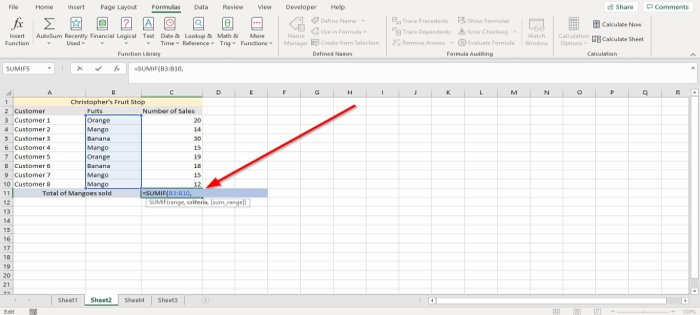
سنقوم بالنقر فوق الخلية حيث نريد وضع النتيجة.
ثم اكتب في الخلية=SUMIF (
سنبحث عن المدى(Range) . في هذه المقالة ، النطاق(Range) هو المكان الذي ترى فيه الثمار لأننا نريد إيجاد عدد المانجو المباعة.
خذ المؤشر وانقر على الخلية B3 في عمود الفاكهة ، ثم اضغط على Ctrl و Shift ومفتاح السهم لأسفل(Down Arrow Key) لتمييز البيانات إلى B10 في العمود أو اكتب B3: B10 . سترى نطاق(Range) الخلايا في الصيغة. ثم أضف فاصلة.
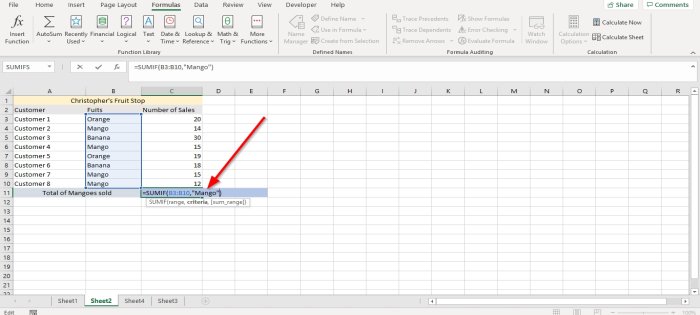
ثم أضف المعايير(Criteria) ، وهي Mango ، لأننا نريد إيجاد مجموع المانجو المباع ، ثم نضيف فاصلة.
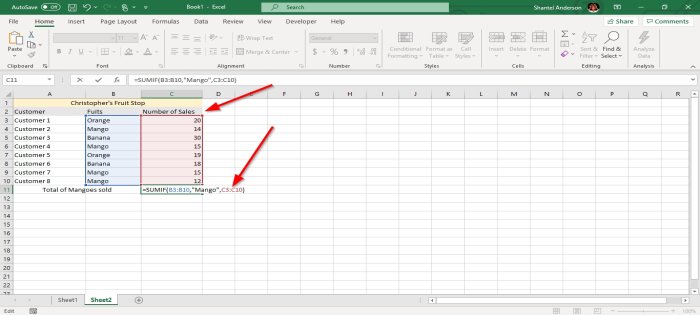
أضف Sum_range ، البيانات الموجودة في العمود المسمى عدد المبيعات(Number of Sales) ، والتي تعرض العناصر المشتراة من قبل كل عميل.
انقر فوق(Click) خلية البيانات الأولى في أعمدة عدد المبيعات. (Number of Sale )اضغط على Ctrl و (Ctrl,) Shift ومفتاح السهم لأسفل(Down Arrow Key) لتمييز بيانات العمود. ثم أضف قوسًا أو اكتب C3: C10 .
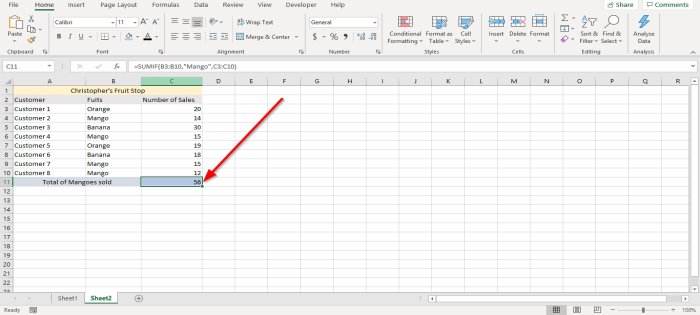
اضغط(Press) دخول. سترى النتيجة.
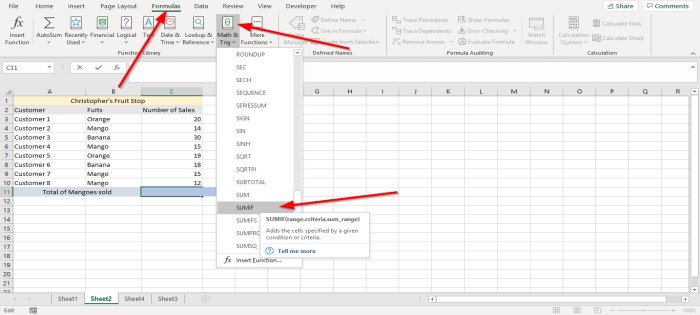
الخيار الآخر هو الانتقال إلى علامة التبويب الصيغ(Formulas) في مجموعة الوظائف والمكتبة ؛ انقر فوق الرياضيات والمثلثات(Math and Trig) .
في القائمة المنسدلة ، حدد SUMIF . سيظهر مربع حوار وسيطة دالة.
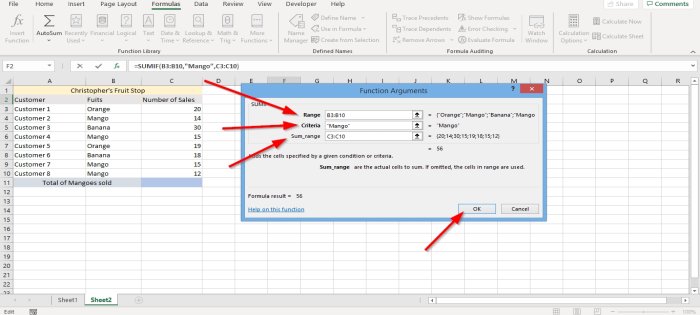
في مربع إدخال النطاق(Range) ، اكتب ملف B3:B10.
في مربع إدخال المعايير(Criteria) ، اكتب Mango لأننا نريد معرفة عدد المانجو التي تم شراؤها.
في نوع مربع الإدخال Sum_rangeC5:C10 ، يكون هذا العمود هو المكان الذي تم فيه شراء عدد العناصر أو تحديد موقعها.
اضغط موافق(OK) . سترى النتيجة.
كيفية استخدام دالة SUMIFS في (SUMIFS)Excel
في هذا البرنامج التعليمي ، نريد إضافة إجمالي عدد مبيعات المانجو التي قمنا بها ، على سبيل المثال ، كيفن سهاديو(Kevin Sahadeo) .
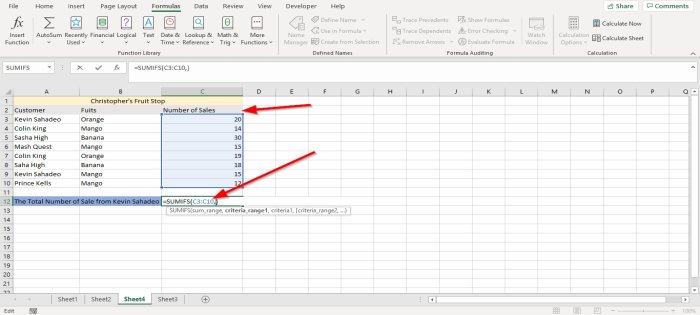
انقر فوق(Click) الخلية حيث تريد أن تظهر النتيجة. اكتب(Type) في =SUMIFS ()الخلية.
في وظيفة SUMIFS ، سنضيف Sum_range أولاً ، وهي البيانات الموجودة في أعمدة عدد المبيعات(Number of Sales) ، والتي تحدد عدد العناصر التي تم شراؤها من قبل كل عميل.
اكتب الخلية C3: C10 أو انقر على C3 واضغط على Ctrl و Shift و Down Arrow Key لتمييزه إلى C10 ، ثم أضف فاصلة.
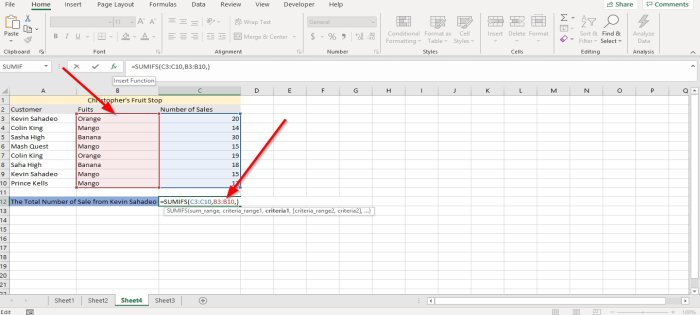
أضف نطاق المعايير 1(Criteria range 1) . انقر فوق البيانات الأولى في عمود الفاكهة وأدخل الخلايا B3: B10 أو مفتاح السهم Ctrl و Shift و Down(Down arrow key) لتمييز الخلايا.
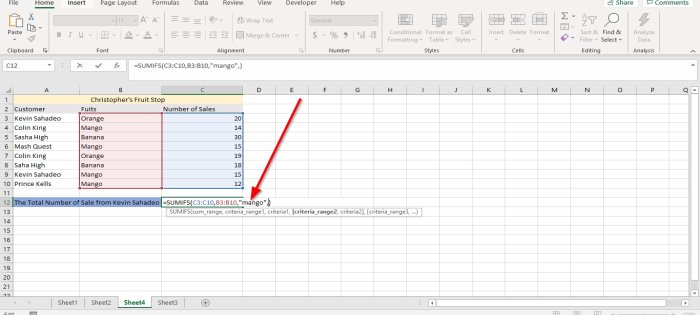
اكتب مانجو كمعايير(Criteria) .
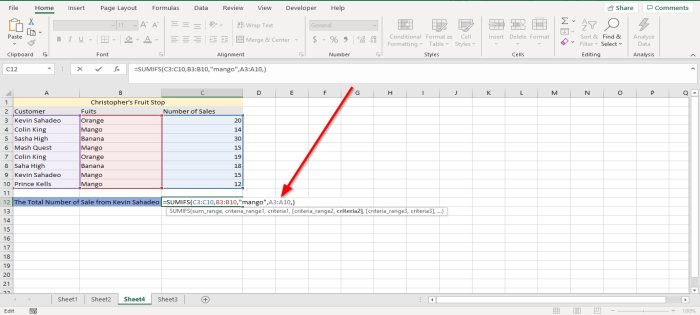
الآن سأضيف نطاق المعايير الثاني(Second Criteria Range) . انتقل إلى عمود العميل(Customer) وانقر على البيانات الأولى في الجدول ثم اضغط على Ctrl و Shift و Down Arrow Key لتمييز أو اكتب A3: A10 ، الفاصلة.
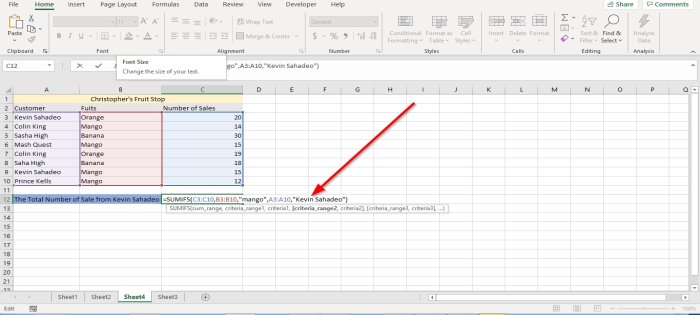
سنضيف المعيار الثاني(Second Criteria) ، وهو كيفن سهاديو(Kevin Sahadeo) . تأكد من كتابته التهجئة الدقيقة في الصيغة واستخدم الاسم الكامل. اضغط على Enter سترى النتيجة.
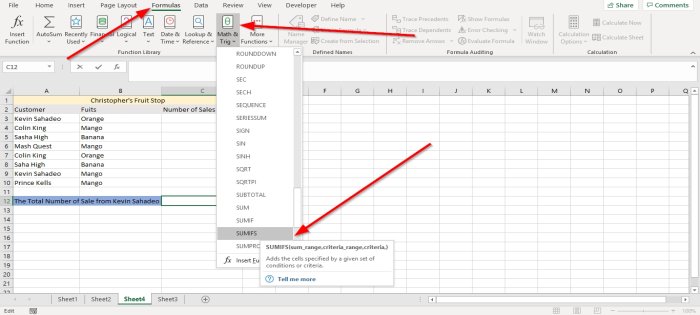
الخيار الآخر هو النقر فوق علامة التبويب الصيغ(Formulas) في مجموعة مكتبة الوظائف ، وتحديد Math and Trig في القائمة المنسدلة ، وتحديد SUMIFS . سيظهر مربع حوار وسيطة دالة.
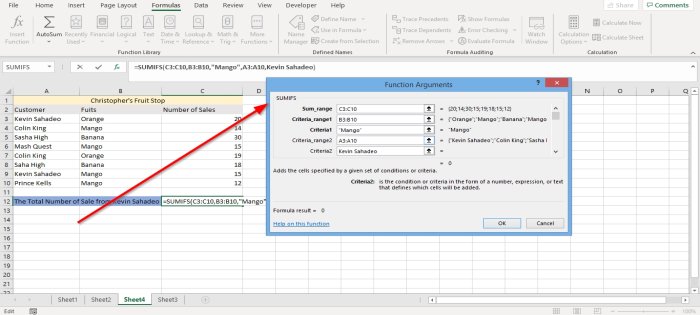
في مربع إدخال Sum_range ، اكتب C3:C10لأن هذا هو عدد المبيعات التي نريد جمعها.
في نوع مربع إدخال Criteria_ rangeB3:B10 لأن هذا هو النطاق الذي نبحث عنه الفاكهة.
في مربع إدخال المعايير(Criteria) ، اكتب Mangoلأننا نريد العثور على عدد المانجو الذي اشتراه Kevin Sahadeo .
في مربع الإدخال Criteria_ Range 2A3:A10 ، اكتب ، لأن هذا هو النطاق الثاني الذي تبحث عنه ، حيث يوجد اسم Kevin Sahadeo .
في مربع إدخال المعايير 2(Criteria 2) ، اكتب Kevin Sahadeoلأننا نريد معرفة عدد المانجو التي اشتراها هذا الشخص.
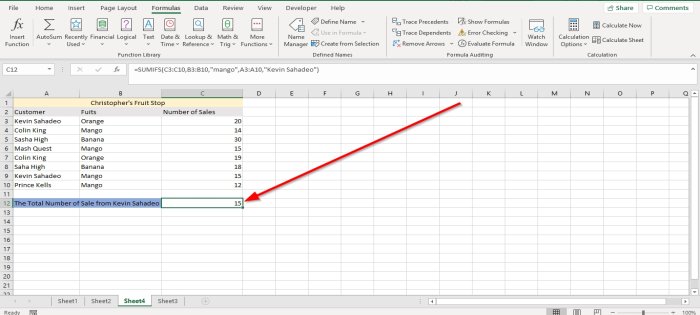
ثم انقر فوق "موافق". سترى النتيجة.
آمل أن تجد المنشور مفيدًا.
اقرأ التالي(Read next) : كيفية إنشاء Pivot Table و Pivot Chart في Excel(How to create a Pivot Table and Pivot Chart in Excel) .
Related posts
كيفية استخدام INT and LCM Functions في Excel
كيفية استخدام EDATE and EOMONTH Functions في Excel
كيفية Insert and Calculate Formulas وFunctions في Excel
كيفية استخدام MIN و Max و AVERAGE Functions في Excel
كيفية استخدام Substitute and Replace Functions في Excel
Calculate Standard Deviation and Standard Error من Mean في Excel
كيف تقوم بحساب النسبة المئوية increase or decrease في Excel؟
كيفية طباعة الخلايا المحددة في Excel or Google Sheets على صفحة واحدة
كيفية إنشاء واستخدام Form Controls في Excel
Microsoft Excel يؤدي High CPU usage عند تشغيل Windows 10
كيفية إيقاف أو إيقاف تشغيل Workbook Sharing في Excel
Excel، Word or PowerPoint لا يمكن أن تبدأ آخر مرة
كيفية إنشاء Radar Chart في Windows 11/10
كيفية استخدام DGET function في Excel
كيفية بدء تشغيل Word، Excel، PowerPoint، Outlook في Safe Mode
كيفية استخدام Find and FindB functions في Excel
كيفية استخدام Mode function في Excel
كيفية حساب القيم المكررة في عمود في Excel
كيفية Merge and Unmerge cells في Excel
كيفية استخدام DEC2Bin في Excel لتحويل عدد عشري إلى ثنائي
